- A+
无论是学习还是工作我们都会去设置共享文件来使用,不过难免也会遇到无法打开或者使用共性文件夹的情况,而这一般是系统设置出现问题,而以下是小编所带来几种解决win10不能共享文件夹的解决方法,一起来看看吧。
Win10无法打开共享文件的解决方法
方法一
1. 首先在Windows10电脑上按下Win+R组合键,打开运行窗口,输入命令services.msc,然后点击确定按钮。
![[系统教程]Win10共享文件夹无法访问怎么办](https://www.rvibo.com/wp-content/uploads/2023/12/20231225040011-43.jpg)
2. 在打开的服务窗口中,找到并双击Workstation服务项。
![[系统教程]Win10共享文件夹无法访问怎么办](https://www.rvibo.com/wp-content/uploads/2023/12/20231225040011-68.jpg)
3. 在打开的编辑服务属性窗口中,查看一下当前服务是否运行,如果没有运行的话,点击启动按钮,运行该服务。
![[系统教程]Win10共享文件夹无法访问怎么办](https://www.rvibo.com/wp-content/uploads/2023/12/20231225040011-55.jpg)
方法二
1. 打开Windows10的运行窗口,在窗口中输入命令gpedit.msc,然后点击确定按钮。
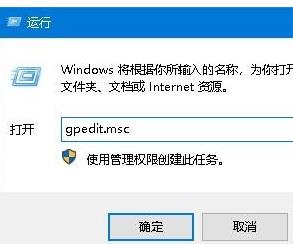
2. 这时就会打开本地组策略编辑器窗口,在窗口中依次点击“计算机配置/Windows设置/安全设置/本地策略/安全选项”菜单项。
![[系统教程]Win10共享文件夹无法访问怎么办](https://www.rvibo.com/wp-content/uploads/2023/12/20231225040011-45.jpg)
3. 在右侧的窗口中找到并双击“网络说:本地帐户的共享和安全模式”设置项,在打开的编辑窗口中选择“经典:对本地用户进行身份验证,不改变其本来身份”菜单项即可。
![[系统教程]Win10共享文件夹无法访问怎么办](https://www.rvibo.com/wp-content/uploads/2023/12/20231225040011-61.jpg)
方法三
1. 右键点击共享的文件夹,在打开的属性窗口中,点击“共享”选项卡。
![[系统教程]Win10共享文件夹无法访问怎么办](https://www.rvibo.com/wp-content/uploads/2023/12/20231225040011-6.jpg)
2. 在打开的共享设置窗口中,点击“高级共享”按钮。
![[系统教程]Win10共享文件夹无法访问怎么办](https://www.rvibo.com/wp-content/uploads/2023/12/20231225040011-78.jpg)
3. 这时可以打开高级共享窗口,点击窗口中的“权限”按钮。
![[系统教程]Win10共享文件夹无法访问怎么办](https://www.rvibo.com/wp-content/uploads/2023/12/20231225040011-6-1.jpg)
4. 这时会打开权限设置窗口,在组或用户名窗口中选择Everyone,然后下面的权限中确保选中允许“读取”一项。最后点击确定按钮即可。
![[系统教程]Win10共享文件夹无法访问怎么办](https://www.rvibo.com/wp-content/uploads/2023/12/20231225040011-11.jpg)
以上就是系统之家小编为你带来的关于“Win10共享文件夹无法访问怎么办”的全部内容了,希望可以解决你的问题,感谢您的阅读,更多精彩内容请关注系统之家官网。
希望本文对遇到此故障的朋友有所帮助,如有需要可以在下方留言,进行互动,或者留下您的联系方式,方便沟通交流。欢迎大家分享经典维修案例,软件使用教程技巧等,投稿邮箱:smailmeng2018@163.com.斯维智能科技@恩腾技术圈 WWW.RVIBO.COM.
- 扫一扫关注抖音
-

- 扫一扫关注我们
-


![[网盘系统]闲置OPS电脑主机搭建NAS存储网盘系统教程,Centos linux系统多块磁盘挂载方式](https://www.rvibo.com/wp-content/themes/begin/timthumb.php?src=/wp-content/uploads/2025/07/20250724193212_88184.png&w=280&h=210&a=&zc=1)
![[系统教程]银河麒麟系统密码忘了怎么办,银河麒麟系统密码怎么重置,银河麒麟系统修改密码教程](https://www.rvibo.com/wp-content/themes/begin/timthumb.php?src=/wp-content/uploads/2025/02/20250209222424_54272.png&w=280&h=210&a=&zc=1)

![[系统教程]Win10电脑如何退出平板模式-关闭Win10平板模式的方法](https://www.rvibo.com/wp-content/themes/begin/timthumb.php?src=https://www.rvibo.com/wp-content/uploads/2024/05/20240515111025-53.png&w=280&h=210&a=&zc=1)

